開発部の上條です。
去年くらいのmacOS「Catalina」からデフォルトshellがzshになっています。
会社ではwindows、自宅ではmac使用しているのですが、wslのbashとzshでは使い勝手が違うので
今回はwsl(ubuntu)にzshの導入とpreztoの導入をしてターミナルをかっこよく?してみようと思います。
目次はこちら
- 1. zsh導入
- 2. prezto導入
- 3. テーマを選ぶ
- 4. 最後に
zsh導入
apt install zsh
インストールが完了すると
zsh
でシェルが切り替えられるようになります。
ですが、毎回切り替えるのは面倒なのでログインシェルを変更しましょう。
which zsh
で 「/usr/bin/zsh」とかが出ると思いますので
chsh
でログインシェルを変更します。
Enter the new value, or press ENTER for the default
Login Shell [/bin/bash]: /user/bin/zsh "<< ここにさっきでた内容を入力
これでログインシェルの変更が完了しました。
prezto導入
リポジトリをクローンします。
git clone --recursive https://github.com/sorin-ionescu/prezto.git "${ZDOTDIR:-$HOME}/.zprezto"
zshのEXTENDED_GLOBオプションを設定します。
setopt EXTENDED_GLOB
設定ファイルを作成します。
for rcfile in "${ZDOTDIR:-$HOME}"/.zprezto/runcoms/^README.md(.N); do
ln -s "$rcfile" "${ZDOTDIR:-$HOME}/.${rcfile:t}"
done
シェル再起動
exec $SHELL -l
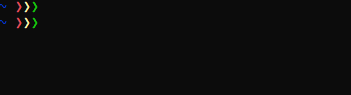
画像のようになれば成功です。
テーマを選ぶ
prompt -p
でテーマをpreviewできます。
使用したいテーマが決まったら「theme」と必要であれば「parameter」をメモしておきましょう。
「~/.zpreztorc」 にテーマ設定します。
vim ~/.zpreztorc
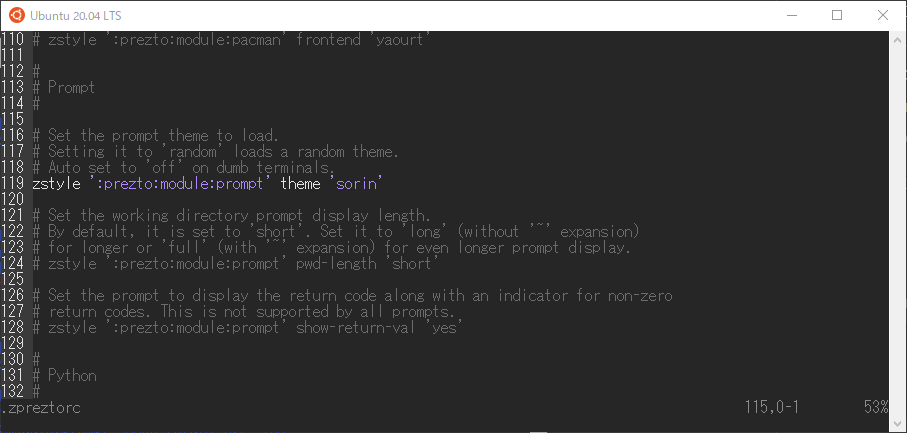
119行目あたりに
zstyle ':prezto:module:prompt' theme 'sorin'
というのがあると思います。
先ほどめもした「theme」と「param」をここに入力します。
例: theme: fade param: blueの場合
zstyle ':prezto:module:prompt' theme 'fade' 'blue'
こんな感じで書き換えて下さい。
シェル再起動してテーマが反映していれば成功です!お疲れさまでした!
最後に
もっとこだわりたい!という方はPowerlevel10Kというテーマがおすすめです。
見た目の変更だけでなく、様々な情報を表示することが出来ます。
ここでは紹介だけですので気になった方は調べてみて下さい。

